sat nav OPEL ASTRA J 2016.5 Brukerhåndbok for infotainmentsystem
[x] Cancel search | Manufacturer: OPEL, Model Year: 2016.5, Model line: ASTRA J, Model: OPEL ASTRA J 2016.5Pages: 171, PDF Size: 2.78 MB
Page 14 of 171
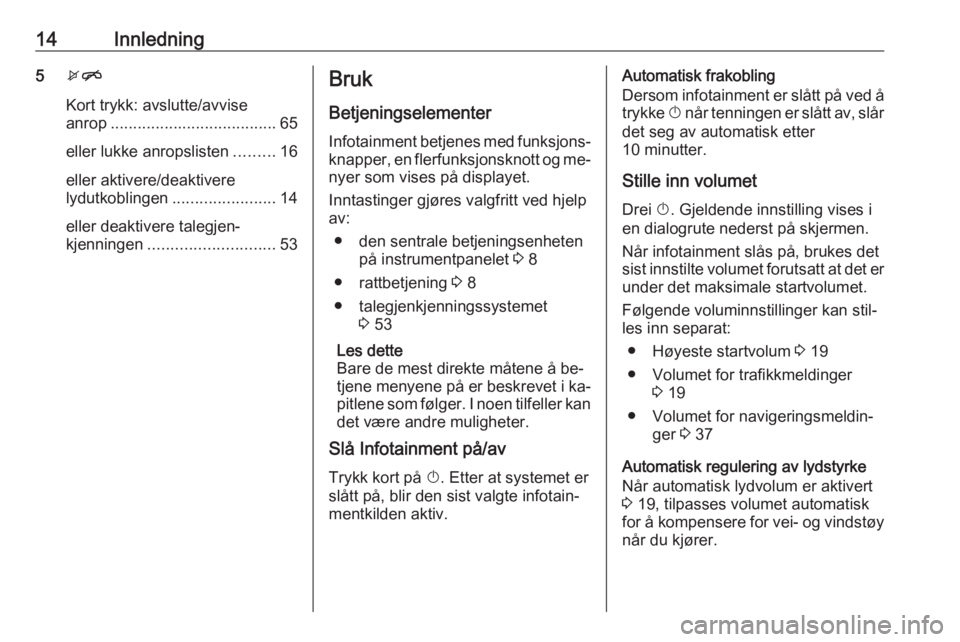
14Innledning5xn
Kort trykk: avslutte/avvise
anrop ..................................... 65
eller lukke anropslisten .........16
eller aktivere/deaktivere
lydutkoblingen ....................... 14
eller deaktivere talegjen‐
kjenningen ............................ 53Bruk
Betjeningselementer Infotainment betjenes med funksjons‐
knapper, en flerfunksjonsknott og me‐ nyer som vises på displayet.
Inntastinger gjøres valgfritt ved hjelp
av:
● den sentrale betjeningsenheten på instrumentpanelet 3 8
● rattbetjening 3 8
● talegjenkjenningssystemet 3 53
Les dette
Bare de mest direkte måtene å be‐
tjene menyene på er beskrevet i ka‐
pitlene som følger. I noen tilfeller kan det være andre muligheter.
Slå Infotainment på/av
Trykk kort på X. Etter at systemet er
slått på, blir den sist valgte infotain‐
mentkilden aktiv.Automatisk frakobling
Dersom infotainment er slått på ved å
trykke X når tenningen er slått av, slår
det seg av automatisk etter
10 minutter.
Stille inn volumet Drei X. Gjeldende innstilling vises i
en dialogrute nederst på skjermen.
Når infotainment slås på, brukes det
sist innstilte volumet forutsatt at det er
under det maksimale startvolumet.
Følgende voluminnstillinger kan stil‐
les inn separat:
● Høyeste startvolum 3 19
● Volumet for trafikkmeldinger 3 19
● Volumet for navigeringsmeldin‐ ger 3 37
Automatisk regulering av lydstyrke
Når automatisk lydvolum er aktivert
3 19, tilpasses volumet automatisk
for å kompensere for vei- og vindstøy når du kjører.
Page 27 of 171
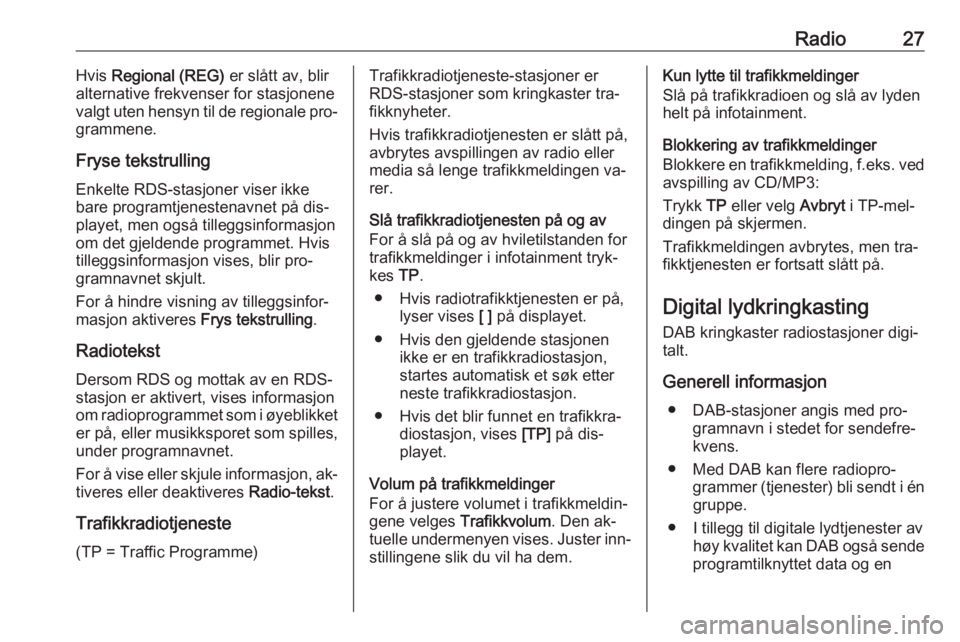
Radio27Hvis Regional (REG) er slått av, blir
alternative frekvenser for stasjonene
valgt uten hensyn til de regionale pro‐
grammene.
Fryse tekstrulling
Enkelte RDS-stasjoner viser ikke
bare programtjenestenavnet på dis‐ playet, men også tilleggsinformasjonom det gjeldende programmet. Hvis
tilleggsinformasjon vises, blir pro‐ gramnavnet skjult.
For å hindre visning av tilleggsinfor‐
masjon aktiveres Frys tekstrulling.
Radiotekst
Dersom RDS og mottak av en RDS-
stasjon er aktivert, vises informasjon om radioprogrammet som i øyeblikket er på, eller musikksporet som spilles,
under programnavnet.
For å vise eller skjule informasjon, ak‐ tiveres eller deaktiveres Radio-tekst.
Trafikkradiotjeneste
(TP = Traffic Programme)Trafikkradiotjeneste-stasjoner er
RDS-stasjoner som kringkaster tra‐
fikknyheter.
Hvis trafikkradiotjenesten er slått på,
avbrytes avspillingen av radio eller
media så lenge trafikkmeldingen va‐
rer.
Slå trafikkradiotjenesten på og av
For å slå på og av hviletilstanden for
trafikkmeldinger i infotainment tryk‐
kes TP.
● Hvis radiotrafikktjenesten er på, lyser vises [ ] på displayet.
● Hvis den gjeldende stasjonen ikke er en trafikkradiostasjon,
startes automatisk et søk etter
neste trafikkradiostasjon.
● Hvis det blir funnet en trafikkra‐ diostasjon, vises [TP] på dis‐
playet.
Volum på trafikkmeldinger
For å justere volumet i trafikkmeldin‐
gene velges Trafikkvolum. Den ak‐
tuelle undermenyen vises. Juster inn‐
stillingene slik du vil ha dem.Kun lytte til trafikkmeldinger
Slå på trafikkradioen og slå av lyden
helt på infotainment.
Blokkering av trafikkmeldinger
Blokkere en trafikkmelding, f.eks. ved
avspilling av CD/MP3:
Trykk TP eller velg Avbryt i TP-mel‐
dingen på skjermen.
Trafikkmeldingen avbrytes, men tra‐
fikktjenesten er fortsatt slått på.
Digital lydkringkasting
DAB kringkaster radiostasjoner digi‐
talt.
Generell informasjon ● DAB-stasjoner angis med pro‐ gramnavn i stedet for sendefre‐
kvens.
● Med DAB kan flere radiopro‐ grammer (tjenester) bli sendt i éngruppe.
● I tillegg til digitale lydtjenester av høy kvalitet kan DAB også sende
programtilknyttet data og en
Page 30 of 171
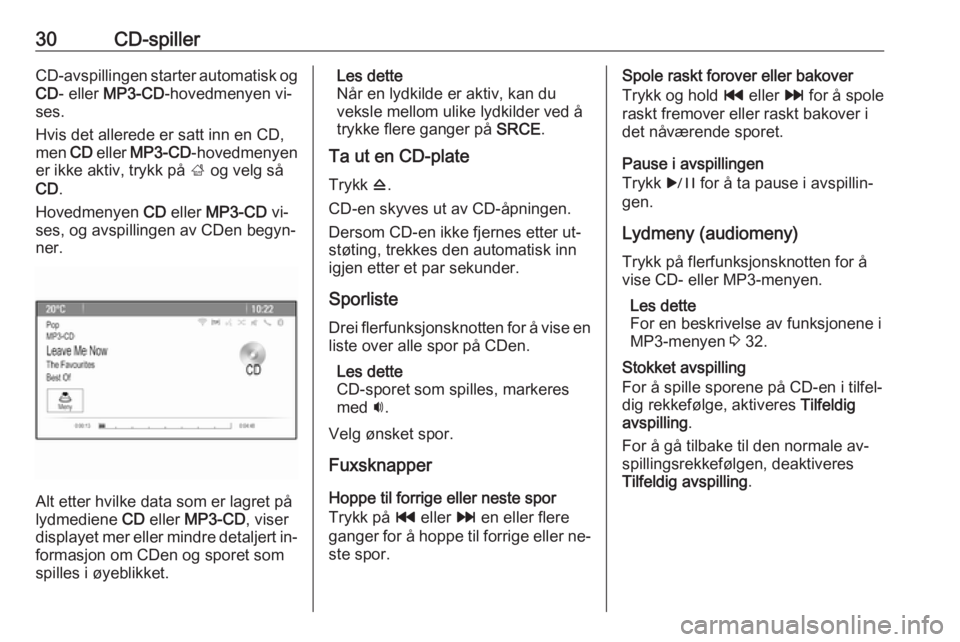
30CD-spillerCD-avspillingen starter automatisk og
CD - eller MP3-CD -hovedmenyen vi‐
ses.
Hvis det allerede er satt inn en CD,
men CD eller MP3-CD -hovedmenyen
er ikke aktiv, trykk på ; og velg så
CD .
Hovedmenyen CD eller MP3-CD vi‐
ses, og avspillingen av CDen begyn‐ ner.
Alt etter hvilke data som er lagret på
lydmediene CD eller MP3-CD , viser
displayet mer eller mindre detaljert in‐
formasjon om CDen og sporet som
spilles i øyeblikket.
Les dette
Når en lydkilde er aktiv, kan du
veksle mellom ulike lydkilder ved å
trykke flere ganger på SRCE.
Ta ut en CD-plate
Trykk d.
CD-en skyves ut av CD-åpningen.
Dersom CD-en ikke fjernes etter ut‐
støting, trekkes den automatisk inn
igjen etter et par sekunder.
Sporliste
Drei flerfunksjonsknotten for å vise en liste over alle spor på CDen.
Les dette
CD-sporet som spilles, markeres med i.
Velg ønsket spor.
Fuxsknapper
Hoppe til forrige eller neste spor
Trykk på t eller v en eller flere
ganger for å hoppe til forrige eller ne‐
ste spor.Spole raskt forover eller bakover
Trykk og hold t eller v for å spole
raskt fremover eller raskt bakover i
det nåværende sporet.
Pause i avspillingen
Trykk r for å ta pause i avspillin‐
gen.
Lydmeny (audiomeny)
Trykk på flerfunksjonsknotten for å
vise CD- eller MP3-menyen.
Les dette
For en beskrivelse av funksjonene i
MP3-menyen 3 32.
Stokket avspilling
For å spille sporene på CD-en i tilfel‐
dig rekkefølge, aktiveres Tilfeldig
avspilling .
For å gå tilbake til den normale av‐
spillingsrekkefølgen, deaktiveres
Tilfeldig avspilling .
Page 36 of 171
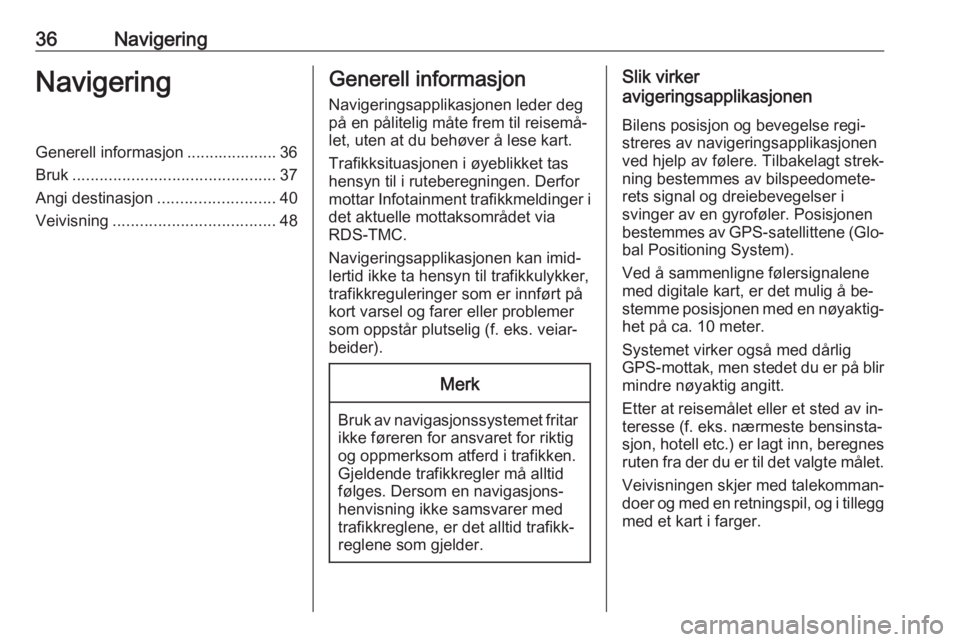
36NavigeringNavigeringGenerell informasjon .................... 36
Bruk ............................................. 37
Angi destinasjon .......................... 40
Veivisning .................................... 48Generell informasjon
Navigeringsapplikasjonen leder deg
på en pålitelig måte frem til reisemå‐
let, uten at du behøver å lese kart.
Trafikksituasjonen i øyeblikket tas
hensyn til i ruteberegningen. Derfor
mottar Infotainment trafikkmeldinger i
det aktuelle mottaksområdet via
RDS-TMC.
Navigeringsapplikasjonen kan imid‐
lertid ikke ta hensyn til trafikkulykker,
trafikkreguleringer som er innført på
kort varsel og farer eller problemer
som oppstår plutselig (f. eks. veiar‐
beider).Merk
Bruk av navigasjonssystemet fritar
ikke føreren for ansvaret for riktig
og oppmerksom atferd i trafikken.
Gjeldende trafikkregler må alltid
følges. Dersom en navigasjons‐ henvisning ikke samsvarer medtrafikkreglene, er det alltid trafikk‐
reglene som gjelder.
Slik virker
avigeringsapplikasjonen
Bilens posisjon og bevegelse regi‐
streres av navigeringsapplikasjonen
ved hjelp av følere. Tilbakelagt strek‐
ning bestemmes av bilspeedomete‐
rets signal og dreiebevegelser i
svinger av en gyroføler. Posisjonen
bestemmes av GPS-satellittene (Glo‐
bal Positioning System).
Ved å sammenligne følersignalene
med digitale kart, er det mulig å be‐ stemme posisjonen med en nøyaktig‐ het på ca. 10 meter.
Systemet virker også med dårlig
GPS-mottak, men stedet du er på blir mindre nøyaktig angitt.
Etter at reisemålet eller et sted av in‐
teresse (f. eks. nærmeste bensinsta‐
sjon, hotell etc.) er lagt inn, beregnes
ruten fra der du er til det valgte målet.
Veivisningen skjer med talekomman‐
doer og med en retningspil, og i tillegg
med et kart i farger.
Page 40 of 171
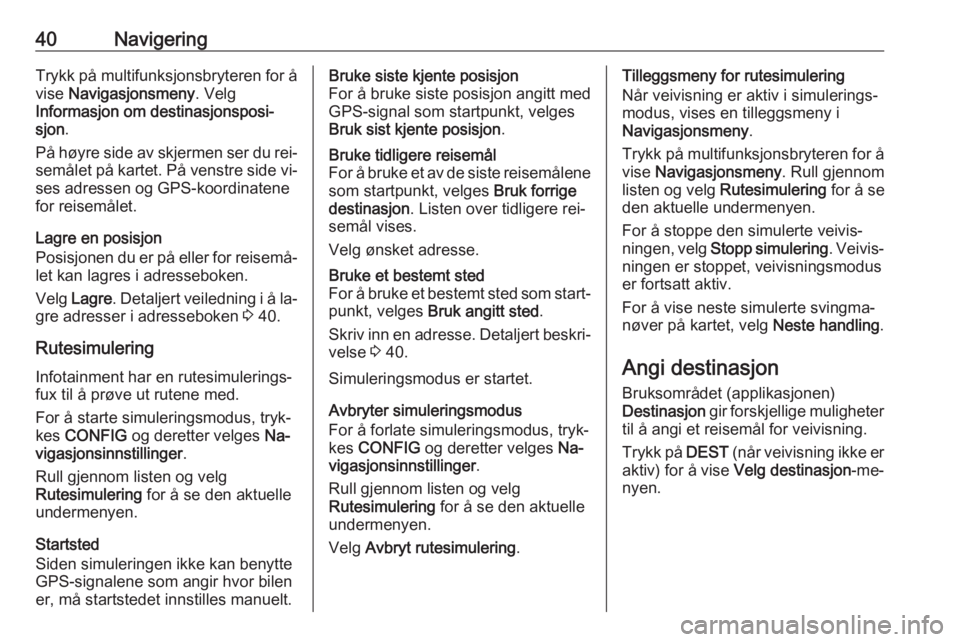
40NavigeringTrykk på multifunksjonsbryteren for å
vise Navigasjonsmeny . Velg
Informasjon om destinasjonsposi‐ sjon .
På høyre side av skjermen ser du rei‐
semålet på kartet. På venstre side vi‐ ses adressen og GPS-koordinatene
for reisemålet.
Lagre en posisjon
Posisjonen du er på eller for reisemå‐
let kan lagres i adresseboken.
Velg Lagre . Detaljert veiledning i å la‐
gre adresser i adresseboken 3 40.
Rutesimulering
Infotainment har en rutesimulerings‐ fux til å prøve ut rutene med.
For å starte simuleringsmodus, tryk‐
kes CONFIG og deretter velges Na‐
vigasjonsinnstillinger .
Rull gjennom listen og velg
Rutesimulering for å se den aktuelle
undermenyen.
Startsted
Siden simuleringen ikke kan benytte
GPS-signalene som angir hvor bilen
er, må startstedet innstilles manuelt.Bruke siste kjente posisjon
For å bruke siste posisjon angitt med
GPS-signal som startpunkt, velges
Bruk sist kjente posisjon .Bruke tidligere reisemål
For å bruke et av de siste reisemålene
som startpunkt, velges Bruk forrige
destinasjon . Listen over tidligere rei‐
semål vises.
Velg ønsket adresse.Bruke et bestemt sted
For å bruke et bestemt sted som start‐ punkt, velges Bruk angitt sted .
Skriv inn en adresse. Detaljert beskri‐ velse 3 40.
Simuleringsmodus er startet.
Avbryter simuleringsmodus
For å forlate simuleringsmodus, tryk‐
kes CONFIG og deretter velges Na‐
vigasjonsinnstillinger .
Rull gjennom listen og velg
Rutesimulering for å se den aktuelle
undermenyen.
Velg Avbryt rutesimulering .
Tilleggsmeny for rutesimulering
Når veivisning er aktiv i simulerings‐
modus, vises en tilleggsmeny i
Navigasjonsmeny .
Trykk på multifunksjonsbryteren for å
vise Navigasjonsmeny . Rull gjennom
listen og velg Rutesimulering for å se
den aktuelle undermenyen.
For å stoppe den simulerte veivis‐
ningen, velg Stopp simulering . Veivis‐
ningen er stoppet, veivisningsmodus
er fortsatt aktiv.
For å vise neste simulerte svingma‐
nøver på kartet, velg Neste handling.
Angi destinasjon
Bruksområdet (applikasjonen)
Destinasjon gir forskjellige muligheter
til å angi et reisemål for veivisning.
Trykk på DEST (når veivisning ikke er
aktiv) for å vise Velg destinasjon -me‐
nyen.
Page 100 of 171
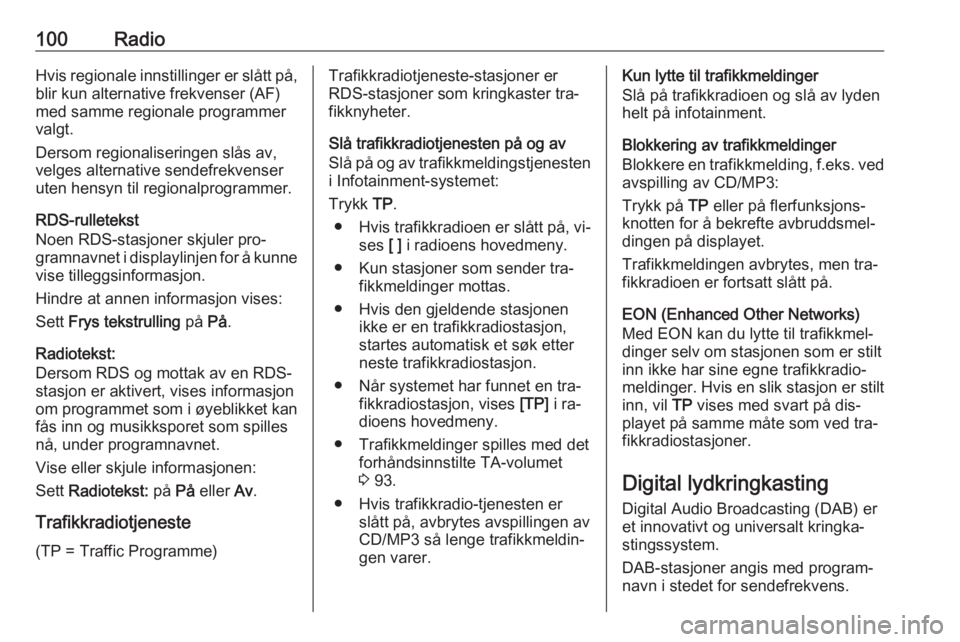
100RadioHvis regionale innstillinger er slått på,
blir kun alternative frekvenser (AF)
med samme regionale programmer
valgt.
Dersom regionaliseringen slås av,
velges alternative sendefrekvenser uten hensyn til regionalprogrammer.
RDS-rulletekst
Noen RDS-stasjoner skjuler pro‐
gramnavnet i displaylinjen for å kunne vise tilleggsinformasjon.
Hindre at annen informasjon vises:
Sett Frys tekstrulling på På.
Radiotekst:
Dersom RDS og mottak av en RDS-
stasjon er aktivert, vises informasjon om programmet som i øyeblikket kan
fås inn og musikksporet som spilles
nå, under programnavnet.
Vise eller skjule informasjonen:
Sett Radiotekst: på På eller Av.
Trafikkradiotjeneste
(TP = Traffic Programme)Trafikkradiotjeneste-stasjoner er
RDS-stasjoner som kringkaster tra‐
fikknyheter.
Slå trafikkradiotjenesten på og av
Slå på og av trafikkmeldingstjenesten
i Infotainment-systemet:
Trykk TP.
● Hvis trafikkradioen er slått på, vi‐
ses [ ] i radioens hovedmeny.
● Kun stasjoner som sender tra‐ fikkmeldinger mottas.
● Hvis den gjeldende stasjonen ikke er en trafikkradiostasjon,
startes automatisk et søk etter
neste trafikkradiostasjon.
● Når systemet har funnet en tra‐ fikkradiostasjon, vises [TP] i ra‐
dioens hovedmeny.
● Trafikkmeldinger spilles med det forhåndsinnstilte TA-volumet
3 93.
● Hvis trafikkradio-tjenesten er slått på, avbrytes avspillingen av
CD/MP3 så lenge trafikkmeldin‐
gen varer.Kun lytte til trafikkmeldinger
Slå på trafikkradioen og slå av lyden
helt på infotainment.
Blokkering av trafikkmeldinger
Blokkere en trafikkmelding, f.eks. ved
avspilling av CD/MP3:
Trykk på TP eller på flerfunksjons‐
knotten for å bekrefte avbruddsmel‐ dingen på displayet.
Trafikkmeldingen avbrytes, men tra‐
fikkradioen er fortsatt slått på.
EON (Enhanced Other Networks) Med EON kan du lytte til trafikkmel‐
dinger selv om stasjonen som er stilt inn ikke har sine egne trafikkradio‐
meldinger. Hvis en slik stasjon er stilt inn, vil TP vises med svart på dis‐
playet på samme måte som ved tra‐
fikkradiostasjoner.
Digital lydkringkasting Digital Audio Broadcasting (DAB) er
et innovativt og universalt kringka‐
stingssystem.
DAB-stasjoner angis med program‐
navn i stedet for sendefrekvens.
Page 103 of 171
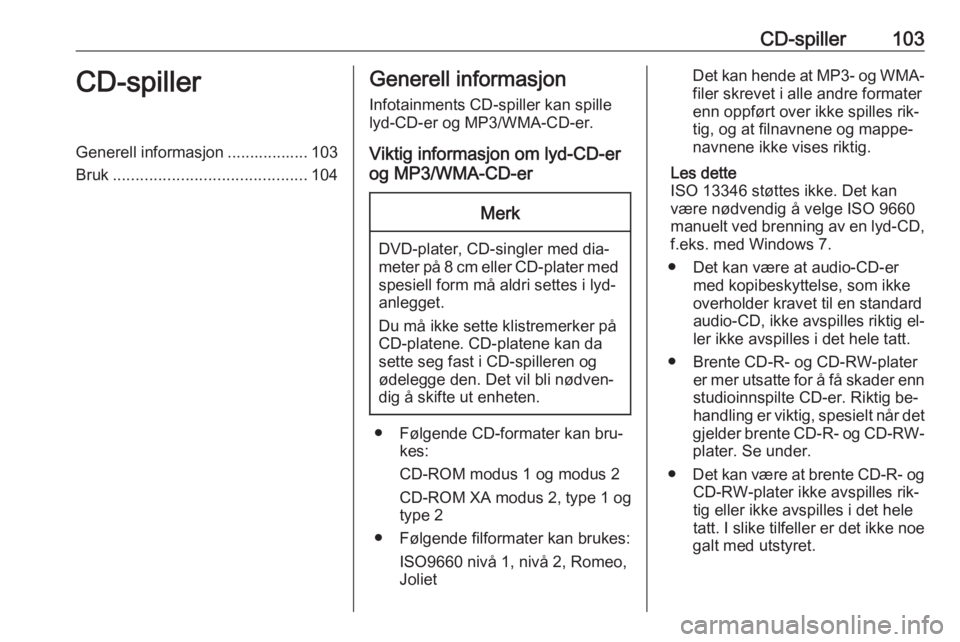
CD-spiller103CD-spillerGenerell informasjon .................. 103
Bruk ........................................... 104Generell informasjon
Infotainments CD-spiller kan spille
lyd-CD-er og MP3/WMA-CD-er.
Viktig informasjon om lyd-CD-er
og MP3/WMA-CD-erMerk
DVD-plater, CD-singler med dia‐
meter på 8 cm eller CD-plater med spesiell form må aldri settes i lyd‐
anlegget.
Du må ikke sette klistremerker på CD-platene. CD-platene kan da
sette seg fast i CD-spilleren og
ødelegge den. Det vil bli nødven‐
dig å skifte ut enheten.
● Følgende CD-formater kan bru‐ kes:
CD-ROM modus 1 og modus 2
CD-ROM XA modus 2, type 1 og
type 2
● Følgende filformater kan brukes:
ISO9660 nivå 1, nivå 2, Romeo,
Joliet
Det kan hende at MP3- og WMA-
filer skrevet i alle andre formater
enn oppført over ikke spilles rik‐
tig, og at filnavnene og mappe‐
navnene ikke vises riktig.
Les dette
ISO 13346 støttes ikke. Det kan
være nødvendig å velge ISO 9660
manuelt ved brenning av en lyd-CD,
f.eks. med Windows 7.
● Det kan være at audio-CD-er med kopibeskyttelse, som ikkeoverholder kravet til en standard
audio-CD, ikke avspilles riktig el‐
ler ikke avspilles i det hele tatt.
● Brente CD-R- og CD-RW-plater er mer utsatte for å få skader enn
studioinnspilte CD-er. Riktig be‐ handling er viktig, spesielt når det
gjelder brente CD-R- og CD-RW- plater. Se under.
● Det kan være at brente CD-R- og
CD-RW-plater ikke avspilles rik‐
tig eller ikke avspilles i det hele
tatt. I slike tilfeller er det ikke noe
galt med utstyret.
Page 144 of 171
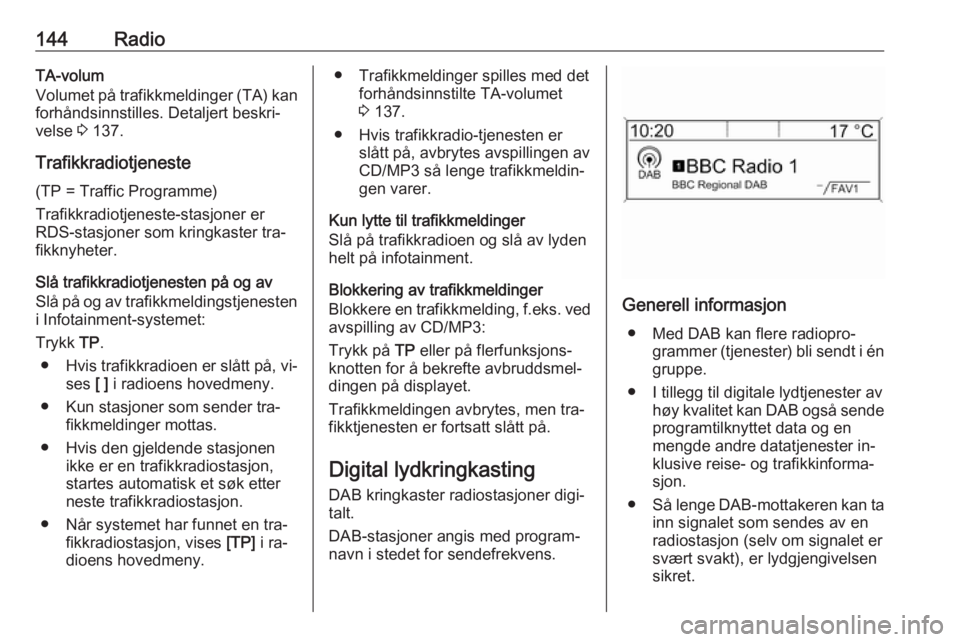
144RadioTA-volum
Volumet på trafikkmeldinger (TA) kan
forhåndsinnstilles. Detaljert beskri‐
velse 3 137.
Trafikkradiotjeneste
(TP = Traffic Programme)
Trafikkradiotjeneste-stasjoner er
RDS-stasjoner som kringkaster tra‐
fikknyheter.
Slå trafikkradiotjenesten på og av
Slå på og av trafikkmeldingstjenesten
i Infotainment-systemet:
Trykk TP.
● Hvis trafikkradioen er slått på, vi‐
ses [ ] i radioens hovedmeny.
● Kun stasjoner som sender tra‐ fikkmeldinger mottas.
● Hvis den gjeldende stasjonen ikke er en trafikkradiostasjon,
startes automatisk et søk etter
neste trafikkradiostasjon.
● Når systemet har funnet en tra‐ fikkradiostasjon, vises [TP] i ra‐
dioens hovedmeny.● Trafikkmeldinger spilles med det forhåndsinnstilte TA-volumet
3 137.
● Hvis trafikkradio-tjenesten er slått på, avbrytes avspillingen av
CD/MP3 så lenge trafikkmeldin‐
gen varer.
Kun lytte til trafikkmeldinger
Slå på trafikkradioen og slå av lyden
helt på infotainment.
Blokkering av trafikkmeldinger
Blokkere en trafikkmelding, f.eks. ved
avspilling av CD/MP3:
Trykk på TP eller på flerfunksjons‐
knotten for å bekrefte avbruddsmel‐ dingen på displayet.
Trafikkmeldingen avbrytes, men tra‐
fikktjenesten er fortsatt slått på.
Digital lydkringkasting
DAB kringkaster radiostasjoner digi‐
talt.
DAB-stasjoner angis med program‐
navn i stedet for sendefrekvens.
Generell informasjon
● Med DAB kan flere radiopro‐ grammer (tjenester) bli sendt i én
gruppe.
● I tillegg til digitale lydtjenester av høy kvalitet kan DAB også sendeprogramtilknyttet data og en
mengde andre datatjenester in‐
klusive reise- og trafikkinforma‐
sjon.
● Så lenge DAB-mottakeren kan ta
inn signalet som sendes av en
radiostasjon (selv om signalet er svært svakt), er lydgjengivelsensikret.
Page 146 of 171
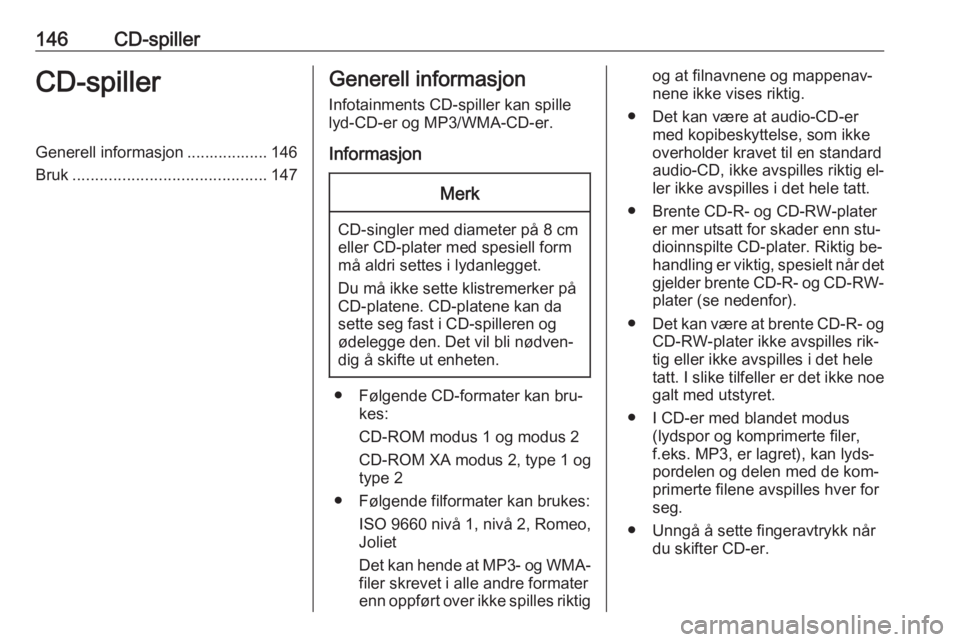
146CD-spillerCD-spillerGenerell informasjon .................. 146
Bruk ........................................... 147Generell informasjon
Infotainments CD-spiller kan spille
lyd-CD-er og MP3/WMA-CD-er.
InformasjonMerk
CD-singler med diameter på 8 cm eller CD-plater med spesiell form
må aldri settes i lydanlegget.
Du må ikke sette klistremerker på
CD-platene. CD-platene kan da
sette seg fast i CD-spilleren og
ødelegge den. Det vil bli nødven‐
dig å skifte ut enheten.
● Følgende CD-formater kan bru‐ kes:
CD-ROM modus 1 og modus 2
CD-ROM XA modus 2, type 1 og
type 2
● Følgende filformater kan brukes: ISO 9660 nivå 1, nivå 2, Romeo,
Joliet
Det kan hende at MP3- og WMA-
filer skrevet i alle andre formater
enn oppført over ikke spilles riktig
og at filnavnene og mappenav‐
nene ikke vises riktig.
● Det kan være at audio-CD-er med kopibeskyttelse, som ikkeoverholder kravet til en standard
audio-CD, ikke avspilles riktig el‐
ler ikke avspilles i det hele tatt.
● Brente CD-R- og CD-RW-plater er mer utsatt for skader enn stu‐
dioinnspilte CD-plater. Riktig be‐
handling er viktig, spesielt når det gjelder brente CD-R- og CD-RW-plater (se nedenfor).
● Det kan være at brente CD-R- og
CD-RW-plater ikke avspilles rik‐
tig eller ikke avspilles i det hele
tatt. I slike tilfeller er det ikke noe
galt med utstyret.
● I CD-er med blandet modus (lydspor og komprimerte filer,f.eks. MP3, er lagret), kan lyds‐
pordelen og delen med de kom‐
primerte filene avspilles hver for
seg.
● Unngå å sette fingeravtrykk når du skifter CD-er.
Page 147 of 171
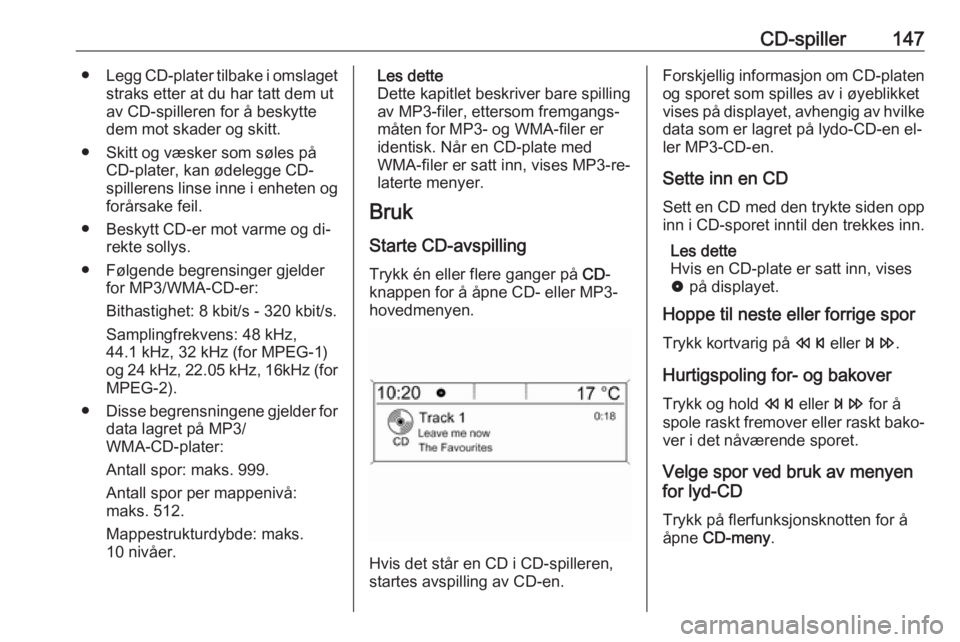
CD-spiller147●Legg CD-plater tilbake i omslaget
straks etter at du har tatt dem ut
av CD-spilleren for å beskytte
dem mot skader og skitt.
● Skitt og væsker som søles på CD-plater, kan ødelegge CD-
spillerens linse inne i enheten og forårsake feil.
● Beskytt CD-er mot varme og di‐ rekte sollys.
● Følgende begrensinger gjelder for MP3/WMA-CD-er:
Bithastighet: 8 kbit/s - 320 kbit/s.
Samplingfrekvens: 48 kHz,
44.1 kHz, 32 kHz (for MPEG-1)
og 24 kHz, 22.05 kHz, 16kHz (for
MPEG-2).
● Disse begrensningene gjelder for
data lagret på MP3/
WMA-CD-plater:
Antall spor: maks. 999.
Antall spor per mappenivå:
maks. 512.
Mappestrukturdybde: maks.
10 nivåer.Les dette
Dette kapitlet beskriver bare spilling
av MP3-filer, ettersom fremgangs‐
måten for MP3- og WMA-filer er
identisk. Når en CD-plate med
WMA-filer er satt inn, vises MP3-re‐
laterte menyer.
Bruk
Starte CD-avspilling Trykk én eller flere ganger på CD-
knappen for å åpne CD- eller MP3-
hovedmenyen.
Hvis det står en CD i CD-spilleren,
startes avspilling av CD-en.
Forskjellig informasjon om CD-platen og sporet som spilles av i øyeblikket
vises på displayet, avhengig av hvilke
data som er lagret på lydo-CD-en el‐
ler MP3-CD-en.
Sette inn en CD Sett en CD med den trykte siden opp
inn i CD-sporet inntil den trekkes inn.
Les dette
Hvis en CD-plate er satt inn, vises
0 på displayet.
Hoppe til neste eller forrige spor Trykk kortvarig på s eller u.
Hurtigspoling for- og bakover
Trykk og hold s eller u for å
spole raskt fremover eller raskt bako‐ ver i det nåværende sporet.
Velge spor ved bruk av menyen
for lyd-CD
Trykk på flerfunksjonsknotten for å
åpne CD-meny .